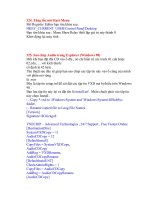1001 thủ thuật máy tính p7
Bạn đang xem bản rút gọn của tài liệu. Xem và tải ngay bản đầy đủ của tài liệu tại đây (158.17 KB, 6 trang )
46. Tăng tốc cho ổ đĩa mềm
Trong Windows 98/Me :
HKEY_LOCAL_MACHINE\SYSTEM\CurrentControlSet\Services\Class\fdc\000
0
Trong Windows XP :
HKEY_LOCAL_MACHINE\SYSTEM\CurrentControlSet\Services\\fdc
Ở phần bên phải bạn tạo giá trị ForeFifo (DWORD Value) và thiết lập cho nó
thành 1 .
Khởi động lại máy tính .
47. Task Manager không làm việc trong Windows XP
Vào menu Start - Run gõ gpedit.msc nhấn phím Enter .
Trong User Configuration bạn chọn Administrative Templates chọn System chọn
Ctrl + Alt + Del
Options
Ở phần bên phải chọn Remove Task Manager chọn Enable .
Nếu vẩn không làm việc bạn chuyển sang cách thứ hai .
Vì Taskmgr.exe nằm ở thư mục %SystemRoot%\System32 . N
ếu vì lý do nào đó
tập tin này bị
hư hoặc bạn không tìm thấy nó , bạn làm như sau :
Đặt đĩa CD Windows XP vào trong ổ đĩa CDROM . Vào Start - Run gõ cmd và
nhấn Enter .
Trong cửa sổ Command Prompt , gõ lệnh (E: là ổ đĩa CD Windows XP)
E:\> cd \i386expandtaskmgr.ex_ %SystemRoot%System32\Taskmgr.exe
48. Tăng tốc chia sẽ tài liệu khi truy cập trong mạng LAN
Trong công ty , bạn thường lấy tài liệu trên mạng LAN về nhưng khi bạn chép một
số tập tin từ
một máy tính nào đó đến máy tính của bạn thì thấy đường truyền trên mạng thấp
quá . Thủ thuật
sau sẽ giúp bạn tăng tốc độ mạng khi bạn chia sẽ tài liệu trong mạng LAN .
Mở Registry Editor bạn tìm đến khóa sau :
HKEY_LOCAL_MACHINE\Software\Microsoft\Windows\CurrentVersion\Explo
rer\RemoteComput
er\NameSpace\ {D6277990-4C6A-11CF-8D87-00AA0060F5BF}
Nhấn chuột phải vào khóa này và chọn Delete .
49. Thay đổi Logo của Internet Explorer
Để thay đổi logo (hình lá cờ của Microsoft ở trên cùng bên phải của trình duyệt)
trước tiên bạn
cần phải có hai hình bitmap 256 màu với kích cở 22x22 và 38x38 .
Vào Start - Run gõ gpedit.msc nhấn Enter . Vào User Configuration - Windows
Settings chọn
Internet Explorer Maintenance chọn Browse User Interface . Chọn Custom Logo ở
phần bên phải
đánh dấu chọn vào Customize the static logo bitmaps và chọn đường dẩn đến hai
hình bitmap đã
có , nhấn OK . Ngoài ra bạn cũng có thể thay đổi hình nền cho Toolbar và thanh
tiêu đề củ
a IE .
- Để thay đổi hình nền chọn BrowseToolbar Customizations đánh dấu kiểm
Customize toolbar
background bitmaps và chọn đường dẩn đến hình mà bạn chọn làm hình nền , nhấn
OK .
- Để thay đổi thanh tiêu đề chọn Browse Tittle đánh dấu vào mục Customize Tittle
Bar đánh tên
mình thích vào , nhấn OK .
50. Winlogon.exe could not locate component . This application has failed to
start because
comctl32.dll was not found . Re-installing the application may not fix this
problem
Nếu nhấn OK bạn sẽ nhận được thông báo lổi tiếp tục như sau :
User Interface Failure . The logon user interface DLL 'msgina.dll' failured to load .
Contact your
system administrator or restore the DLL
Để sửa chữa lổi này , đầu tiên bạn đặt đĩa CDROM Windows XP vào ổ đĩa
CDROM . Khởi động
lại máy tính , chọn chế độ Boot từ CDROM , sau khi vào Recovery Console ở môi
trường dòng
lệnh .
Bạn gõ : expand E:\I386\comctl32.dl_ C:\Windows\System32 nhấn Enter .
51. System File Checker
Trình tiện ích System File Checker
được dùng để quét tất cã các tập tin được bảo
vệ để kiểm tra
lại phiên bản của các tập tin này và được đặt vào thư mục Dllcache
Các tham số trong System File Checker gồm có :
/Scannow , /Scanonce , /Scanboot , /Cancel , /Quiet , /Enable , Purgecache ,
/Cachesize=n
52. Sử dụng Scheduled Task Wizard bị treo
Khi bạn sử dụng chức năng Scheduled Task Wizard máy tính của bạn bị treo , bạn
kiểm tra trong
Task Manager của mình , CPU báo 98-100%
Đăng nhập vào máy tính với quyền Administrator . Mở thư mục sau Documents
and Settings\All
Users\Start Menu\Programs\
Nhấn chuột phải vào thư mục Administrative Tools và chọn Properties.
Chọn thẻ Security và chọn tiếp Advanced , chọn mục Inherit from parent the
permission entries
that apply to child objects. Include these with entries explicitly defined here và
chọn Apply
Tiếp theo bạn chọn mụ
c kiểm Replace permission entries on all child objects with
entries shown
here that apply to child objects và chọn Apply.
53. Machine Certificate cannot be installed
Mở Notepad và tạo file batch đặt tên cho tập tin này là SetMachineACLs.bat
Tập tin SetMachineACLs.bat như sau :
convert d: /FS:NTFS
rmdir "D:\Documents and Settings\All Users\Application
Data\Microsoft\Crypto\RSA\MachineKeys"
regsvr32 rsaenh.dll
rmdir "D:\Documents and Settings\All Users\Application
Data\Microsoft\Crypto\DSS\MachineKeys"
regsvr32 dssenh.dll
Lưu tập tin này lại trong thư mục C:\scripts . Mở tập tin Unattend.bat và thêm vào
giá trị sau :
/copydir:i386\scripts
/cmd:c:\scripts\SetMachineACLs.bat
54. Không truy cập được đến các tài nguyên được chia sẽ trong mạng LAN
Đăng nhập vào máy tính với quyền Administrator hoặc nhóm Administrator
Vào Start – Run gõ cmd nhấn Enter , đến đây bạn sử dụng trình tiện ích System
File Checker để
cứu lại các tập tin hệ thống của mình . Gõ sfc /scannow nhấn Enter .
Mở thư mục Windows\System32\Drivers bạ
n tìm tập tin mang tên là MUP.SYS
đổi tên tập tin này
thành MUP.OLD. Sử dụng trình tiện ích SFC lại một lần nữa .
55. Vô hiệu chức năng Allow the computer to turn off this device to save
power cho card
mạng
Mở Notepad bạn chép vào đoạn mã sau :
Windows Registry Editor Version 5.00
[HKEY_LOCAL_MACHINE\SYSTEM\CurrentControlSet\Control\Class\{4D36E
972-E325-11CEBFC1-
08002bE10318}\DeviceNumber]
"PnPCapabilities"=dword:00000038
Trong đó : DeviceNumber là số của card mạng
56. Khi bạn mở Windows Update thông báo lổi như sau xuất hiện Windows
Update Web site is not available
Đầu tiên bạn tìm thư mục Program Files\Windowsupdate\V4